如何通过谷歌浏览器调试和修复页面中的CSS问题

在网页开发和维护过程中,CSS 问题的调试和修复是确保页面正确显示和良好用户体验的关键环节。谷歌浏览器提供了强大的开发者工具,可以帮助我们有效地进行 CSS 问题的排查和解决。以下是具体的操作步骤:
一、打开开发者工具
1. 右键检查:在需要调试的网页上,右键点击空白处,在弹出的菜单中选择“检查”或“审查元素”。这样就会打开谷歌浏览器的开发者工具,并自动定位到对应的元素。
2. 快捷键打开:也可以使用快捷键“Ctrl+Shift+I”(Windows/Linux)或“Command+Option+I”(Mac)直接打开开发者工具,然后手动点击页面上的元素进行选择。
二、查看 CSS 样式
1. 元素面板:在开发者工具中,点击“Elements”标签页。这个面板会显示当前页面的 HTML 结构,你可以在这里点击具体的元素来查看其相关的 CSS 样式。选中元素后,右侧会显示该元素的样式信息,包括内联样式、内部样式表和外部样式表中的样式。
2. 样式面板:切换到“Styles”标签页,这里会详细列出所选元素的所有 CSS 属性及其值。你可以通过搜索功能快速查找特定的样式属性,也可以对样式属性进行编辑和调整,实时查看页面的变化。
三、调试 CSS 问题
1. 检查样式冲突:当页面样式出现异常时,可能是由于多个 CSS 规则之间的冲突导致的。在样式面板中,注意观察不同样式规则的来源和优先级。可以通过禁用或启用某些样式规则来确定问题所在。例如,如果一个元素的样式不符合预期,可以尝试删除或注释掉一些样式规则,看是否能解决问题。
2. 验证 CSS 语法:错误的 CSS 语法也可能导致页面样式不正确。在样式面板中,仔细检查每个样式属性的值是否正确书写。例如,颜色值的格式是否正确、单位是否一致等。如果发现语法错误,及时进行修正。
3. 响应式布局问题:对于响应式页面,可能需要在不同的屏幕尺寸下进行测试。谷歌浏览器开发者工具提供了设备模拟功能,可以在不改变电脑屏幕尺寸的情况下模拟手机、平板等设备的视图。点击“Toggle device toolbar”按钮,选择不同的设备类型和屏幕尺寸,检查页面在各种设备下的 CSS 表现是否正常。
四、修复 CSS 问题
1. 修改样式:确定问题原因后,可以直接在样式面板中对 CSS 进行修改。修改后的样式会立即应用到页面上,方便你实时预览效果。如果需要对多个元素进行相同的样式修改,可以同时选中这些元素,然后统一进行样式编辑。
2. 添加新样式规则:如果需要添加新的 CSS 规则,可以在样式面板中点击“New style rule”按钮,创建一个新的样式规则。然后设置选择器和样式属性,将其应用到需要的元素上。
3. 保存更改:完成 CSS 修改后,可以将更改保存到本地文件或服务器上。如果是在本地开发的网页,直接保存文件即可;如果是在服务器上的网页,需要通过 FTP 等工具将修改后的 CSS 文件上传到服务器。
总之,通过谷歌浏览器的开发者工具,我们可以方便地调试和修复页面中的 CSS 问题,确保网页的正确显示和良好的用户体验。
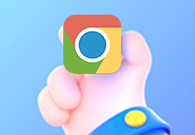
谷歌浏览器反应慢怎么回事
谷歌浏览器反应慢怎么回事?接下来小编就给大家带来谷歌浏览器反应慢问题原因及解决办法,希望能够帮助大家解决问题。

搜狗浏览器收藏时光机怎么用
如今,搜狗浏览器早已不是单纯的打开网页的软件,它还能通过各种高质量的功能协助用户更好的进行上网。今天小编就搜狗浏览器内有关收藏夹功能——收藏时光机,来为大家介绍一下吧。
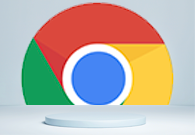
Chrome的广告屏蔽软件推荐
有一些用户不知道哪款广告屏蔽软件好用,于是本文给大家推荐了多款优秀的Chrome的广告屏蔽软件,一起看看吧。
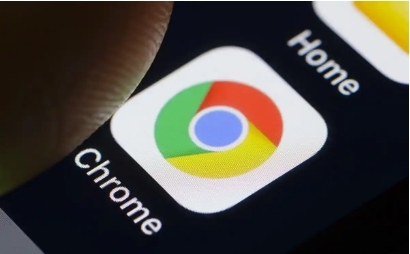
谷歌浏览器的历史记录如何部分删除
讲解如何在谷歌浏览器中选择性地删除部分历史记录,以保护个人隐私。
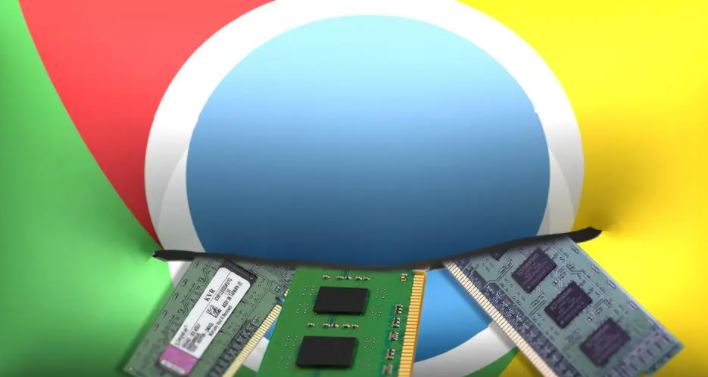
谷歌浏览器如何通过更新解决网络延迟问题
谷歌浏览器通过网络协议优化和缓存管理,减少网页延迟,提高访问速度,让用户享受更流畅的网络体验。

如何在Chrome浏览器中查看和管理缓存数据
本文将给大家介绍的是如何在Chrome浏览器中查看和管理缓存数据,如果你想对缓存数据进行管理的话,可以试试下文章的方法。

谷歌浏览器怎么下载-稳定版谷歌浏览器下载方法
虽然电脑中会自带浏览器,但很多用户都习惯使用自己熟悉的第三方浏览器。谷歌浏览器稳定版作为一款深受广大用户喜爱的搜索工具,很多小伙伴都会选择在自己的电脑中安装。

macbook下载不了谷歌浏览器是怎么回事?<解决方法>
适用于苹果的谷歌Chrome是最受欢迎的mac浏览器之一,支持多种标准和技术,包括Flash和HTML5

如何在 Windows 10安装 Google Chrome?
为什么要写这个教程呢?因为我是专注于小白入门电脑的教程,所以我发现很多刚使用电脑的朋友们还是不知道怎么安装软件。

chrome浏览器闪退有什么方法解决
本篇文章给大家详细介绍了chrome浏览器闪退问题原因及解决方法,感兴趣的朋友千万不要错过了。

谷歌浏览器官网下载与安装详细方法介绍!
每个浏览器都有自己独特的优势。有时候我们想在网上浏览一些文档或者打印一些考试报名表,建议用Google浏览器打开进行打印,因为用其他浏览器打印是两张纸,不可能打印成一张。下面小编就给大家分享一下如何在谷歌浏览器官网下载和安装谷歌浏览器电脑版。

谷歌浏览器下载文件失败怎么解决
谷歌浏览器下载文件失败怎么解决? Google的浏览器下载功能非常强大,但是用户在使用过程中还是会遇到下载的东西下载不了的情况。

如何管理您的谷歌浏览器标签?
喜欢处理大量浏览器标签?Google Chrome 提供了各种功能和工具,可帮助您快速轻松地管理标签页。

如何从 Google Chrome 的自动填充建议中删除单个 URL
谷歌浏览器没有提到它,但实际上可以从 Chrome 的自动填充建议中删除单个 URL。
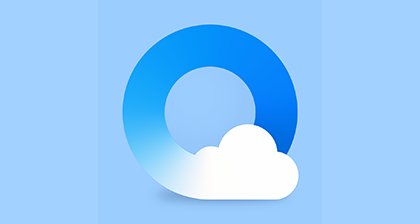
QQ浏览器如何保存登录账号和密码?
QQ浏览器如何保存登录账号和密码?平时我们在使用像 QQ浏览器 这样的搜索引擎工具来进行内容的搜索时,我们很多时候都需要登录到某一个网站当中,才能够使用更多的功能,比如东西的购买,小知识网页的收藏等等。

如何在所有 Chrome 扩展中搜索危险的 unsafe-eval?
在本指南中,我将向您展示如何在所有已安装的 Chrome 扩展程序中搜索危险的 unsafe-eval 内容安全策略。该方法也适用于安装在其他浏览器中的扩展,前提是扩展文件可以纯文本格式读取。

谷歌浏览器显示不兼容网页怎么办?利用插件解决兼容问题!
你有没有在使用谷歌浏览器的时候遇到各种问题呢,你知道谷歌浏览器显示不兼容网页是怎么回事呢?来了解谷歌浏览器显示不兼容网页的解决方法,大家可以学习一下。

chrome高级调试技巧_前端开发用得到的小技巧
前端开发者们都喜欢使用谷歌浏览器,这就来学习谷歌浏览器的高级调试技巧吧!





